రచయిత:
Peter Berry
సృష్టి తేదీ:
14 జూలై 2021
నవీకరణ తేదీ:
1 జూలై 2024

విషయము
మీరు స్నేహితులు, కుటుంబం మరియు మరెందరితో వీడియోలను భాగస్వామ్యం చేయాలనుకుంటున్నారా? YouTube కు వీడియోలను అప్లోడ్ చేయడం వేగవంతమైనది, సరళమైనది మరియు పూర్తిగా ఉచితం. మీ కంప్యూటర్, ఫోన్ లేదా టాబ్లెట్ ఉపయోగించి యూట్యూబ్లో వీడియోలను ఎలా అప్లోడ్ చేయాలో ఈ ఆర్టికల్ మీకు మార్గనిర్దేశం చేస్తుంది.
దశలు
2 యొక్క విధానం 1: మీ ఫోన్లో YouTube అనువర్తనాన్ని ఉపయోగించండి
YouTube అనువర్తనాన్ని తెరవండి. ఇది "యూట్యూబ్" అనే పదంతో పాటు కుడి వైపున ఉన్న దీర్ఘచతురస్రం మరియు త్రిభుజంతో ఎరుపు మరియు తెలుపు చిహ్నం. మీరు ఈ అనువర్తనాన్ని మీ పరికరం హోమ్ స్క్రీన్ లేదా అనువర్తనాల మెనులో కనుగొంటారు.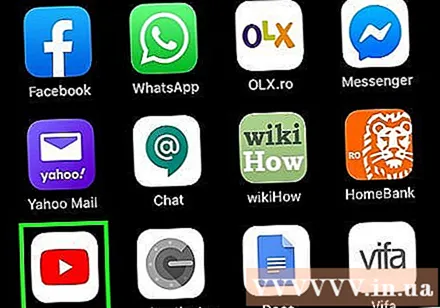
- యూట్యూబ్ ఇప్పటికే అన్ని ఫోన్లు మరియు టాబ్లెట్లలో ముందే ఇన్స్టాల్ చేయబడి ఉండవచ్చు, కానీ అనువర్తనం లేకుండా, మీరు దీన్ని యాప్ స్టోర్ (ఐఫోన్ / ఐప్యాడ్లో) లేదా ప్లే స్టోర్ (ఆండ్రాయిడ్లో) నుండి డౌన్లోడ్ చేసుకోవచ్చు.
- మొబైల్ డేటా ఖర్చులను నివారించడానికి వీడియోలను డౌన్లోడ్ చేయడానికి ముందు Wi-Fi నెట్వర్క్కు కనెక్ట్ చేయండి.
- మీరు స్వయంచాలకంగా సైన్ ఇన్ చేయకపోతే, మీరు Google ఖాతాను ఎన్నుకోవాలి లేదా మీ YouTube ఖాతా యొక్క ఇమెయిల్ చిరునామా మరియు పాస్వర్డ్తో సైన్ ఇన్ చేయాలి.
గమనిక: మీరు మీ ఫోన్ యొక్క ఫోటోలు లేదా గ్యాలరీ అనువర్తనం నుండి నేరుగా వీడియోలను కూడా పంచుకోవచ్చు. వీడియోను తెరిచి, భాగస్వామ్య చిహ్నాన్ని నొక్కండి మరియు ఎంచుకోండి యూట్యూబ్ మీరు ఈ ఎంపికను చూస్తే. ఈ సమయంలో, మీరు 6 వ దశకు వెళతారు.
స్క్రీన్ కుడి ఎగువ మూలలో మీ ప్రొఫైల్ చిత్రాన్ని నొక్కండి. మీరు ఇక్కడ ఒక మెను కనిపిస్తుంది.
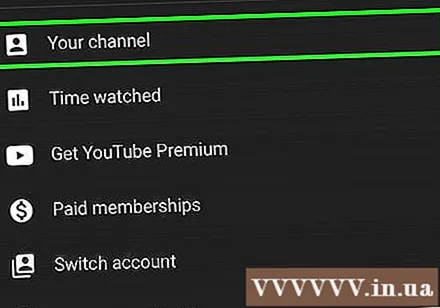
తాకండి మీ ఛానెల్ (మీ ఛానెల్) మెను ఎగువన ఉంది.
వీడియో కెమెరా చిహ్నంపై నొక్కండి. ఇది స్క్రీన్ పైభాగంలో మెను బార్ యొక్క కుడి ఎగువ భాగంలో కనిపించే చిహ్నం.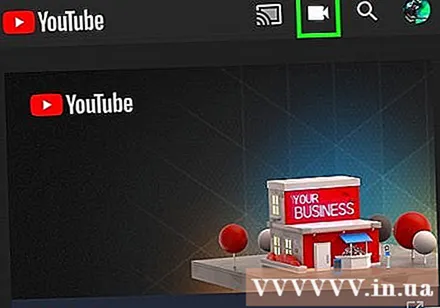
- మీరు మీ ఫోన్ లేదా టాబ్లెట్ నుండి వీడియోను డౌన్లోడ్ చేయడం ఇదే మొదటిసారి అయితే, కొనసాగడానికి ముందు మీరు ఫోటో, కెమెరా మరియు / లేదా మైక్రోఫోన్కు అనువర్తన ప్రాప్యతను ఇవ్వాలి.

వీడియోను ఎంచుకోండి. మీ ఫోన్ లేదా టాబ్లెట్ యొక్క కెమెరా రోల్లోని అన్ని వీడియోల జాబితాను మీరు ఇక్కడ చూస్తారు. మీరు భాగస్వామ్యం చేయదలిచిన వీడియోను నొక్కండి.- అప్రమేయంగా, మీరు వ్యవధిలో 15 నిమిషాల వరకు వీడియోలను అప్లోడ్ చేయవచ్చు. మీరు ఎక్కువ వీడియోలను అప్లోడ్ చేయాలనుకుంటే (12 గంటల వరకు), మీరు మొదట మీ ఖాతాను ధృవీకరించాలి.
వీడియోకు ప్రభావాలను జోడించండి (ఐచ్ఛికం). మీ వీడియోను అప్లోడ్ చేయడానికి ముందు మీరు మరిన్ని సవరణలు చేయాలనుకుంటే, ఈ క్రింది ఎంపికలను ప్రయత్నించండి:
- మీరు వీడియోను కత్తిరించాలనుకుంటే, స్క్రీన్ క్రింద ప్రదర్శించబడే కాలక్రమం యొక్క అంచులను మీకు నచ్చిన ప్రారంభ మరియు ముగింపు పాయింట్లకు లాగండి.
- వీడియో కోసం రంగు ఫిల్టర్ను ఎంచుకోవడానికి మ్యాజిక్ మంత్రదండం చిహ్నాన్ని తాకండి. మీరు ఈ చిహ్నాన్ని మీ Android స్క్రీన్ యొక్క కుడి ఎగువ మూలలో మరియు మీ ఐఫోన్ / ఐప్యాడ్ స్క్రీన్ క్రింద చూస్తారు.
- మీరు రాయల్టీ లేని ధ్వనిని జోడించాలనుకుంటే (ఐఫోన్ మరియు ఐప్యాడ్ మాత్రమే) గమనిక చిహ్నంపై నొక్కండి.
తాకండి తరువాత (కొనసాగించు) తదుపరి దశకు వెళ్లడానికి (ఐఫోన్ మరియు ఐప్యాడ్ మాత్రమే). మీకు ఐఫోన్ లేదా ఐప్యాడ్ ఉంటే, ఎంచుకోండి తరువాత ఆపరేషన్ కొనసాగించడానికి కుడి ఎగువ మూలలో.
శీర్షికను సెట్ చేయండి. వీడియో యొక్క శీర్షిక 100 అక్షరాల వరకు ఉంటుంది మరియు వీడియో యొక్క కంటెంట్ను ప్రతిబింబిస్తుంది.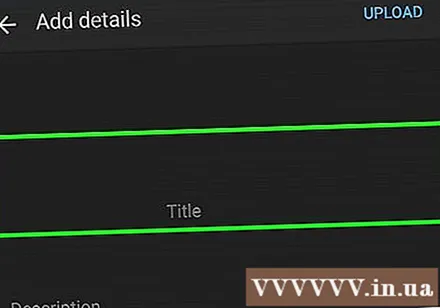
వివరణను నమోదు చేయండి. వివరణ ఐచ్ఛికం కాని చేర్చబడాలి. వర్ణనలోని సమాచారం వీడియో చూస్తున్నప్పుడు క్రింద కనిపిస్తుంది. వీడియో, కంటెంట్ సృష్టికర్తలు లేదా ఇతర ప్రాజెక్టులకు సంబంధించిన సమాచారాన్ని జోడించడానికి మీరు ఈ విభాగాన్ని ఉపయోగించవచ్చు. వివరణకు కీలకపదాలను జోడించండి, తద్వారా వీడియో సంబంధిత శోధనలలో కనిపిస్తుంది.
"గోప్యత" మెనులో మీ దృశ్యమానతను ఎంచుకోండి. మీరు గోప్యతా మెను నుండి 3 ఎంపికల నుండి ఎంచుకోవచ్చు. గోప్యతా ఎంపికలు:
- ప్రజా: ఈ ఎంపికతో, యూట్యూబ్లోని ఎవరైనా మీ వీడియో కోసం శోధించవచ్చు మరియు చూడవచ్చు.
- జాబితా చేయనివి: మీ వీడియో పబ్లిక్గా ఉండదు, కానీ దీనికి లింక్ ఉన్న ఎవరైనా మీ వీడియోను చూడగలరు.
- ప్రైవేట్: మీరు మీ ఖాతాకు సైన్ ఇన్ చేసినప్పుడు మాత్రమే వీడియోలను చూడటానికి ఈ ఎంపిక మిమ్మల్ని అనుమతిస్తుంది.
తాకండి స్థానం (స్థానం) మీ స్థానాన్ని సెట్ చేయడానికి (ఐచ్ఛికం). మీరు మీ వీడియోను భౌగోళిక స్థానం ద్వారా వర్గీకరించాలనుకుంటే, మీరు "గోప్యత" శీర్షిక క్రింద చేయవచ్చు. "స్థానం" పై నొక్కండి మరియు సమీప స్థానాల్లో ఒకదాన్ని ఎంచుకోండి. మీరు శోధన పట్టీలో చిరునామాలు లేదా స్థానాలను కూడా నమోదు చేయవచ్చు మరియు శోధన ఫలితాల నుండి స్థానాన్ని ఎంచుకోవచ్చు.
- మీరు వీడియోకు మొదటిసారి స్థానాన్ని జోడించినప్పుడు, మీ ఫోన్ లేదా టాబ్లెట్లో మీ స్థానాన్ని యాక్సెస్ చేయడానికి YouTube ని అనుమతించమని అడుగుతారు. దయచేసి ఎంచుకోండి అనువర్తనాన్ని ఉపయోగిస్తున్నప్పుడు అనుమతించండి (అనువర్తనాన్ని ఉపయోగిస్తున్నప్పుడు అనుమతించబడింది) కొనసాగించడానికి.
తాకండి అప్లోడ్ చేయండి (అప్లోడ్) కుడి ఎగువ మూలలో. ఇది యూట్యూబ్లో వీడియోను అప్లోడ్ చేసే చర్య. అప్లోడ్ పూర్తయిన తర్వాత, వీడియోలు వీడియోల జాబితాలో కనిపిస్తాయి.
- మీరు వీడియోను ట్యాగ్ చేయాలనుకుంటే, ఇతరులు దాన్ని మరింత సులభంగా కనుగొనవచ్చు, వీడియోలోని మూడు-డాట్ మెనుని నొక్కండి, ఎంచుకోండి సవరించండి (సవరించండి) మరియు "టాగ్లు" ఫీల్డ్లో కామాతో వేరు చేసిన ట్యాగ్లను నమోదు చేయండి.
2 యొక్క 2 విధానం: మీ కంప్యూటర్లో Youtube.com ని ఉపయోగించండి
ప్రాప్యత https://www.youtube.com వెబ్ బ్రౌజర్ నుండి. మీరు యూట్యూబ్ సైట్ నుండి నేరుగా వీడియోలను పోస్ట్ చేయవచ్చు.
- మీరు మీ YouTube ఖాతాకు సైన్ ఇన్ చేయకపోతే, మీరు క్లిక్ చేస్తారు సైన్ ఇన్ చేయండి (లాగిన్ అవ్వండి) తక్షణ చర్య కోసం పేజీ యొక్క కుడి ఎగువ మూలలో. మీ YouTube ఖాతాను ఎంచుకోండి మరియు మీ పాస్వర్డ్ను నమోదు చేయండి లేదా క్లిక్ చేయండి మరొక ఖాతాను ఉపయోగించండి (మరొక ఖాతాను ఉపయోగించండి) మరియు అవసరమైన YouTube ఖాతా యొక్క ఇమెయిల్ చిరునామా మరియు పాస్వర్డ్తో సైన్ ఇన్ చేయండి.
ప్లస్ గుర్తు (+) తో కెమెరా చిహ్నాన్ని క్లిక్ చేసి ఎంచుకోండి వీడియోను అప్లోడ్ చేయండి (వీడియోను అప్లోడ్ చేయండి). ఇది మీ ప్రొఫైల్ చిత్రం పక్కన కుడి ఎగువ మూలలో ఉన్న చిహ్నం. ఇది పేజీ మధ్యలో "వీడియోను అప్లోడ్ చేయి" విండోతో యూట్యూబ్ స్టూడియో పేజీకి తీసుకెళుతుంది.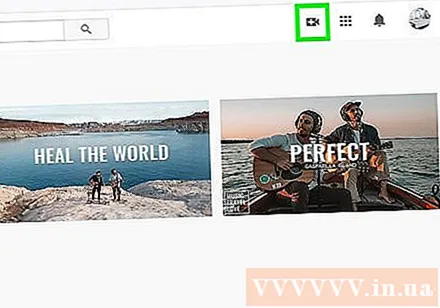
వీడియో ఫైల్ను విండోలోని బాణానికి లాగండి. లేదా, మీరు బటన్ క్లిక్ చేయవచ్చు ఫైల్ను ఎంచుకోండి (ఫైల్ను ఎంచుకోండి) నీలం రంగులో, మీ కంప్యూటర్లో ఫైల్ను ఎక్కడ సేవ్ చేయాలో నావిగేట్ చేసి క్లిక్ చేయండి తెరవండి (ఓపెన్). వీడియో అప్లోడ్ ప్రక్రియలో ఇది మొదటి దశ.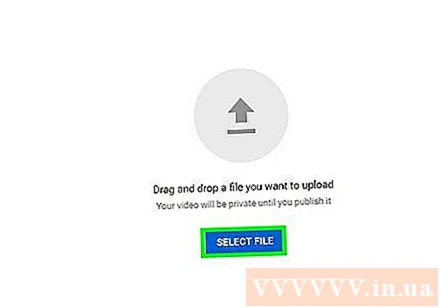
- అప్రమేయంగా, మీరు 15 నిమిషాల వరకు వీడియోలను అప్లోడ్ చేయవచ్చు. మీరు ఎక్కువ వీడియోలను అప్లోడ్ చేయాలనుకుంటే (12 గంటల వరకు), మీరు మొదట మీ ఖాతాను ధృవీకరించాలి.
- మీరు DVD నుండి YouTube కు వీడియోలను అప్లోడ్ చేస్తే, మొదట మూవీని మీ కంప్యూటర్లో సేవ్ చేయండి.
- కింది ఫార్మాట్లలోని వీడియోలకు యూట్యూబ్ మద్దతు ఇస్తుంది: MOV, MPEG4, MP4, AVI, WMV, MPEGPS, FLV, 3GPP, WebM, DNxHR, ProRes, CineForm, HEVC (h265).
వీడియో కోసం శీర్షిక మరియు వివరణను జోడించండి. శీర్షిక అవసరం, మరియు వివరణ ఐచ్ఛికం, కానీ అది ఉండాలి. మీరు 100 అక్షరాల పొడవు గల శీర్షికను నమోదు చేయవచ్చు.వీడియో యొక్క కంటెంట్ను ఖచ్చితంగా ప్రతిబింబించే బలవంతపు శీర్షికను సృష్టించండి. అదనంగా, వీడియోకు వివరణను జోడించడానికి "వివరణ" అనే పెట్టె ఉపయోగించబడుతుంది. వర్ణనలోని సమాచారం వీడియో చూస్తున్నప్పుడు క్రింద కనిపిస్తుంది. మీరు వీడియోలు, కంటెంట్ సృష్టికర్తలు మరియు ఇతర ప్రాజెక్టుల గురించి సమాచారాన్ని వివరణకు జోడించవచ్చు. అలాగే, ఈ విభాగానికి కీలకపదాలను జోడించండి, తద్వారా వీడియో సంబంధిత శోధనలలో కనిపిస్తుంది.
మీరు ఉపయోగించాలనుకుంటున్న సూక్ష్మచిత్రాన్ని క్లిక్ చేయండి. వీడియో సూక్ష్మచిత్రం అనేది మీ ఛానెల్లో మరియు శోధన ఫలితాల్లో కనిపించే విధంగా వీడియోను సూచించే స్టిల్ ఇమేజ్. సూచించిన సూక్ష్మచిత్రాలలో ఒకదానిపై క్లిక్ చేయడం ద్వారా వీడియో కోసం సూక్ష్మచిత్రాన్ని ఎంచుకోండి.
- లేదా, మీరు క్లిక్ చేయవచ్చు సూక్ష్మచిత్రాలను అప్లోడ్ చేయండి (సూక్ష్మచిత్రాన్ని అప్లోడ్ చేయండి) మరియు మీ స్వంత ఫోటోను సూక్ష్మచిత్రంగా ఎంచుకోండి. ఉపయోగించడానికి మరియు ఎంచుకోవడానికి ఫోటోపై క్లిక్ చేయండి తెరవండి.
ప్లేజాబితాకు వీడియోలను జోడించండి (ఐచ్ఛికం). మీరు ప్లేజాబితాకు వీడియోను జోడించాలనుకుంటే, "ప్లేజాబితా" ఎంపిక పెట్టెపై క్లిక్ చేసి, వీడియోను జోడించడానికి మీరు సృష్టించిన ప్లేజాబితాను ఎంచుకోండి. మీరు బహుళ ప్లేజాబితాలకు వీడియోలను జోడించవచ్చు.
పిల్లల కోసం వీడియో మార్కప్. ప్రస్తుతం, మీరు 13 సంవత్సరాల కంటే తక్కువ వయస్సు ఉన్న పిల్లల కోసం ఉద్దేశించిన అన్ని వీడియోలను బుక్మార్క్ చేయాలని యూట్యూబ్కు అవసరం. మీ వీడియో పిల్లల కోసం ఉంటే, "అవును, పిల్లల కోసం తయారు చేయబడింది" పక్కన ఉన్న బటన్ను క్లిక్ చేయండి (అవును, ఈ కంటెంట్ పిల్లల కోసం). ఇది పిల్లల వీడియో కాకపోతే, మీరు "లేదు, పిల్లల కోసం తయారు చేయబడలేదు" పక్కన ఉన్న బటన్ను ఎంచుకుంటారు (లేదు, ఇది పిల్లల కంటెంట్ కాదు).
- పిల్లల కోసం వీడియోలను ఖచ్చితంగా గుర్తించడం పిల్లల ఆన్లైన్ గోప్యతా రక్షణ చట్టం (కోపా) యొక్క నియమం. నిజాయితీ లేని వీడియో ఫ్లాగింగ్ మీ ఖాతాపై YouTube బలమైన చర్య తీసుకునేలా చేస్తుంది లేదా మీకు ఫెడరల్ ట్రేడ్ కమిషన్ (FTC) జరిమానా విధించవచ్చు. మరిన్ని వివరాల కోసం యూట్యూబ్ కోసం కోపా నిబంధనలను చదవండి.
- మీ వీడియో 18 ఏళ్లు పైబడిన ప్రేక్షకులకు ప్రత్యేకంగా ఉంటే, మీరు వీడియోల కోసం వయోపరిమితిని నిర్ణయించవచ్చు. ఇది చేయుటకు, మీరు ఆప్షన్ పై క్లిక్ చేస్తారు వయస్సు పరిమితి (అధునాతన) (వీక్షకుల వయస్సును పరిమితం చేయండి (అధునాతన)), ఆపై "అవును, నా వీడియోను 18 ఏళ్లు పైబడిన వీక్షకులకు పరిమితం చేయండి" (అవును. నా వీడియో 18 ఏళ్లు పైబడిన వీక్షకులకు మాత్రమే).
క్లిక్ చేయండి మరిన్ని ఎంపికలు (ఇతర ఎంపికలు - ఇది ఐచ్ఛికం) మరియు ఎంచుకోండి తరువాత. నీలం "మరిన్ని ఎంపికలు" ఎంపికను ఎంచుకోవడం "వివరాలు" విండో క్రింద కనిపిస్తుంది. మీ వీడియోల కోసం మీకు మరిన్ని ఎంపికలు ఉంటాయి. పూర్తయినప్పుడు, క్లిక్ చేయండి తరువాత దిగువ కుడి మూలలో. అదనపు ఎంపికలు:
- చెల్లింపు ప్రమోషన్లు (ప్రకటన కోసం చెల్లించే కంటెంట్): వీడియో చెల్లింపు ప్రకటనలకు చెల్లించినట్లయితే, మీరు "నా వీడియోలో ఉత్పత్తి నియామకం లేదా ఎండార్స్మెంట్ వంటి చెల్లింపు ప్రమోషన్ ఉంటుంది" (నా వీడియోలో ఉత్పత్తి చేరిక లేదా ఆమోదం వంటి ప్రచారం కోసం చెల్లించిన కంటెంట్ ఉంటుంది. ఉత్పత్తి). మీరు "చెల్లింపు ప్రమోషన్ గురించి వీక్షకులకు తెలియజేయడానికి నా వీడియోకు సందేశాన్ని జోడించు" పెట్టెను కూడా తనిఖీ చేయవచ్చు (నా వీడియో ప్రోత్సహించడానికి చెల్లింపు కంటెంట్ ఉందని వీక్షకులకు తెలియజేయడానికి నా వీడియోకు నోటీసు జోడించండి).
- టాగ్లు: ట్యాగ్లు మీ వీడియోను మరింత సులభంగా కనుగొనడానికి వినియోగదారులను అనుమతించే కీలకపదాలు. మీరు ఉపయోగించాలనుకుంటున్న ట్యాగ్ను "ట్యాగ్లను జోడించు" పెట్టెలో నమోదు చేయండి. వీడియోకు సంబంధించిన పదాలను ఉపయోగించండి (ఉదాహరణకు, ఇది ఏనుగుల నృత్యం యొక్క వీడియో అయితే, మీరు "ఏనుగులు" (ఏనుగు), "డ్యాన్స్" (నృత్యం) మరియు "ఫన్నీ" (ఫన్నీ) అనే కీలక పదాలను ఉపయోగిస్తారు. సరదాగా)). సారూప్య ట్యాగ్లతో ఉన్న వీడియోలు తరచుగా "సిఫార్సు చేయబడినవి" క్రింద కలిసి కనిపిస్తాయి.
- భాష, ఉపశీర్షికలు మరియు క్లోజ్డ్ శీర్షికలు: వీడియో కోసం ఒక భాషను ఎంచుకోవడానికి, మీరు "వీడియో లాంగ్వేజ్" డ్రాప్-డౌన్ బాక్స్పై క్లిక్ చేసి, ఒక భాషను ఎంచుకుంటారు. మీ వీడియోకు ఉపశీర్షికలను జోడించడానికి, మీరు "శీర్షిక ధృవీకరణ" మెనులో మీ శీర్షిక ధృవీకరణను ఎన్నుకుంటారు. ఉపశీర్షికలను అప్లోడ్ చేయడానికి, వచనంపై క్లిక్ చేయండి ఉపశీర్షికలు / సిసిని అప్లోడ్ చేయండి (ఉపశీర్షికలను అప్లోడ్ చేయండి) నీలం రంగులో మరియు ఉపశీర్షికల కోసం సమయ సమాచారాన్ని ఎంచుకోండి. తదుపరి దశ మీ ఉపశీర్షిక ఫైల్ను ఎంచుకుని క్లిక్ చేయండి తెరవండి (ఓపెన్). శీర్షికలను ఎలా పొందాలో తెలుసుకోవడానికి వాటిని శీర్షికలను ఎలా పొందుపరచాలో తెలుసుకోండి మరియు వాటిని YouTube కి అప్లోడ్ చేయండి లేదా వాటిని వీడియోలలో పొందుపరచండి.
- రికార్డింగ్ తేదీ మరియు స్థానం: రికార్డింగ్ తేదీని జోడించడానికి, క్లిక్ చేయండి రికార్డింగ్ తేదీ (రికార్డ్ తేదీ) ప్రస్తుతం ప్రదర్శించబడిన క్యాలెండర్లో వీడియో సృష్టి తేదీని ఎంచుకోవడానికి. క్లిక్ చేయండి వీడియో స్థానం (వీడియో స్థానం) మరియు స్థాన సమాచారాన్ని అందించడానికి చిరునామా లేదా వీడియో రికార్డింగ్ స్థానాన్ని నమోదు చేయండి. మీరు శోధన ఫలితాల నుండి స్థానాన్ని ఎన్నుకుంటారు.
- లైసెన్స్ మరియు పంపిణీ: క్లిక్ చేయండి లైసెన్స్ (లైసెన్స్) వీడియో కోసం కాపీరైట్ లైసెన్స్ ఎంచుకోవడానికి. వెబ్సైట్లలో మరియు ఇతర చోట్ల మీ వీడియోను పోస్ట్ చేయడానికి ఇతరులను అనుమతించడానికి "పొందుపరచడానికి అనుమతించు" పెట్టెను ఎంచుకోండి. మీరు వీడియో గురించి చందాదారులకు తెలియజేయాలనుకుంటే "చందాల ఫీడ్కు ప్రచురించండి మరియు చందాదారులకు తెలియజేయండి" ఎంచుకోండి.
- వర్గం: వర్గాన్ని ఎంచుకోవడానికి, క్లిక్ చేయండి వర్గం మరియు మీ వీడియో కోసం ఒక వర్గాన్ని ఎంచుకోండి. కొన్ని వర్గాలలో మీరు మరింత సమాచారాన్ని పూరించాల్సిన ఫీల్డ్లు ఉంటాయి.
- వ్యాఖ్యలు మరియు రేటింగ్లు: వ్యాఖ్యలను ఎలా నియంత్రించాలో ఎంచుకోవడానికి "వ్యాఖ్యల దృశ్యమానత" ఎంపిక పెట్టెపై క్లిక్ చేయండి.మీరు అన్ని వ్యాఖ్యలను అనుమతించవచ్చు, సమీక్ష కోసం అనుచితమైన వ్యాఖ్యలను ఉంచండి మరియు పట్టుకోండి. అన్ని వ్యాఖ్యలను సమీక్ష కోసం వదిలివేయండి లేదా వ్యాఖ్యలను నిలిపివేయండి క్రొత్తగా లేదా అగ్రస్థానంలో వ్యాఖ్యలను క్రమబద్ధీకరించడానికి ఎంచుకోవడానికి "క్రమబద్ధీకరించు" డ్రాప్-డౌన్ పెట్టెపై క్లిక్ చేయండి. ఈ వీడియోను వీడియో క్రింద చూపించాలనుకుంటే ఈ వీడియోను ఇష్టపడండి మరియు ఇష్టపడరు "(ఈ వీడియోను ఎంత మంది ఇష్టపడుతున్నారో మరియు ఇష్టపడరని చూపించండి).
వీడియోకు ఎండ్ స్క్రీన్ లేదా కార్డును జోడించి (ఐచ్ఛికం) క్లిక్ చేయండి తరువాత. మీ ఛానెల్కు సంబంధించిన కంటెంట్ను పరిచయం చేయడానికి వీడియో దిగువన ఉన్న ప్రదర్శన ఎండ్ స్క్రీన్. వీడియో ప్లే అవుతున్నప్పుడు కంటెంట్ను ప్రదర్శించడానికి కార్డులు మిమ్మల్ని అనుమతిస్తాయి. వీడియోకు ఎండ్ స్క్రీన్లు లేదా ట్యాగ్లను జోడించడానికి, మీరు క్లిక్ చేస్తారు జోడించు (జోడించు) వీడియో ఎలిమెంట్ పేజీలో "ఎండ్ స్క్రీన్ను జోడించు" లేదా "కార్డ్లను జోడించు" పక్కన. ముగింపు స్క్రీన్ను జోడించడానికి స్క్రీన్ సూచనలను అనుసరించండి.
- ఈ దశ పూర్తయ్యే ముందు వీడియో యొక్క ప్రామాణిక రిజల్యూషన్ ప్రాసెస్ అయ్యే వరకు మీరు వేచి ఉండాలి.
ప్రదర్శన మోడ్ను ఎంచుకోండి. మీకు మూడు ఎంపికలు అందుబాటులో ఉన్నాయి. మీకు ఇష్టమైన ఎంపిక పక్కన ఉన్న డాట్ను క్లిక్ చేయాలి. ప్రదర్శన ఎంపికలలో ఇవి ఉన్నాయి:
- ప్రజా: ఈ ఎంపికతో, యూట్యూబ్లోని ఎవరైనా మీ వీడియో కోసం శోధించవచ్చు మరియు చూడవచ్చు.
- జాబితా చేయనివి: మీ వీడియో పబ్లిక్గా ఉండదు, కానీ దీనికి లింక్ ఉన్న ఎవరైనా మీ వీడియోను చూడగలరు.
- ప్రైవేట్: మీరు మీ ఖాతాకు సైన్ ఇన్ చేసినప్పుడు మాత్రమే వీడియోలను చూడటానికి ఈ ఎంపిక మిమ్మల్ని అనుమతిస్తుంది.
పబ్లిక్ కోసం వీడియోను షెడ్యూల్ చేయండి (ఐచ్ఛికం). మీరు వెంటనే మీ వీడియోను ప్రచురించకూడదనుకుంటే, వీడియో విడుదల కావడానికి మీరు మరొక తేదీని సెట్ చేయవచ్చు. షెడ్యూల్ చేయడానికి, మీరు "షెడ్యూల్" పక్కన ఉన్న బటన్ను క్లిక్ చేస్తారు. తేదీలతో డ్రాప్-డౌన్ బాక్స్లో క్లిక్ చేసి, ఆపై మీరు వీడియోను ప్రచురించాలనుకుంటున్న తేదీని ఎంచుకోండి. తరువాత, పబ్లిక్గా వెళ్లడానికి తేదీని ఎంచుకోవడానికి టైమ్ఫ్రేమ్పై క్లిక్ చేయండి.
బటన్ క్లిక్ చేయండి సేవ్ చేయండి (సేవ్) లేదా షెడ్యూల్ (షెడ్యూల్) విండో దిగువ-కుడి మూలలో నీలం రంగులో ఉంటుంది. ఇది మీ యూట్యూబ్ ఛానెల్లో షెడ్యూల్ చేసిన తేదీ మరియు సమయం లేదా వీడియో ప్రాసెసింగ్ పూర్తయిన తర్వాత వీడియోను ప్రచురిస్తోంది.
- శీర్షిక మరియు వివరణను అవసరమైన విధంగా సవరించడానికి, మీరు https://studio.youtube.com/ కు వెళ్లి క్లిక్ చేయండి వీడియోలు పేజీ యొక్క ఎడమ వైపున మెను. ఈ పేజీలో సవరించడానికి మౌస్ పాయింటర్ను వీడియోకు తరలించండి, మూడు-డాట్ చిహ్నాన్ని క్లిక్ చేయండి ⋮ మరియు ఎంచుకోండి శీర్షిక మరియు వివరణను సవరించండి (శీర్షిక మరియు వివరణను సవరించండి).
- ప్రస్తుత ప్రదర్శనపై క్లిక్ చేయడం ద్వారా మీరు ఈ పేజీలోని వీడియో ప్రదర్శనను మార్చవచ్చు (వంటివి) ప్రైవేట్) మరియు మరొక ఎంపికను ఎంచుకోండి.
- వీడియో అప్లోడ్ అయిన తర్వాత, మీరు దాన్ని మీ వెబ్సైట్లో పొందుపరచవచ్చు లేదా ఆన్లైన్లో భాగస్వామ్యం చేయవచ్చు.
సలహా
- శీర్షికలు, ట్యాగ్లు మరియు వివరణలను ఎలా ఉపయోగించుకోవాలో తెలుసుకోవడానికి అత్యంత ప్రజాదరణ పొందిన వీడియోలను చూడండి.
- మీకు తెలిసిన కూల్ కార్డులు మరియు సవాళ్లను సృష్టించండి.
- స్పామ్ చేయవద్దు! మీరు తక్కువ వ్యవధిలో ఎక్కువ వీడియోలను అప్లోడ్ చేసినప్పుడు లేదా కంటెంట్ పరంగా ప్రశంసించబడని చాలా వ్యాఖ్యలను పోస్ట్ చేసినప్పుడు స్పామ్ సంభవిస్తుంది. ఇది సంఘంలోని ఇతర వినియోగదారులకు బాధించేది మరియు మీ ఖాతాను తీసివేయడానికి కారణమవుతుంది.
హెచ్చరిక
- కాపీరైట్ యజమాని అనుమతి లేకుండా వాణిజ్య లేదా DVD- కాపీరైట్ చేసిన వీడియోలను YouTube లో పోస్ట్ చేయవద్దు. ఈ చర్య మిమ్మల్ని ఇబ్బందుల్లో పడేస్తుంది మరియు దావా వేస్తుంది.
- YouTube కమ్యూనిటీ మార్గదర్శకాలు మరియు ఉపయోగ నిబంధనలను ఎల్లప్పుడూ అనుసరించండి, అందువల్ల మీ ఖాతా తీసివేయబడదు.
- కాపీరైట్ యజమాని అనుమతి లేకుండా కాపీరైట్ చేసిన కంటెంట్ ఉన్న వీడియోలను యూట్యూబ్లో పోస్ట్ చేయవద్దు. ఇది యూట్యూబ్ వినియోగదారు ఒప్పందాన్ని ఉల్లంఘించడం, మరియు పైరేటెడ్ కంటెంట్ ఉన్న వీడియోలు హెచ్చరికగా తొలగించబడతాయి (కాపీరైట్ "స్టిక్" అని కూడా పిలుస్తారు). మీరు అధికారం లేకుండా కాపీరైట్ చేసిన కంటెంట్ ఉన్న వీడియోలను YouTube కు పోస్ట్ చేస్తూ ఉంటే, మీ ఖాతా తీసివేయబడుతుంది. మీరు జరిమానా పొందవచ్చు లేదా జైలుకు వెళ్ళవచ్చు. మీరు చిత్రనిర్మాతలు, ఇండీ చిత్రనిర్మాతలు (తక్కువ తెలిసిన వ్యక్తి కూడా పైరసీని సహించరు), గాయకులు, నటులు మొదలైనవారి పైరసీని నివారించాలి. కొంతమంది యూట్యూబ్ యూజర్లు కూడా కాపీరైట్ పట్ల గౌరవం కోరుతూ చాలా కఠినంగా ఉన్నారు. మీరు ఫెయిర్ యూజ్ చట్టం క్రింద కాపీరైట్ చేసిన కంటెంట్ను పోస్ట్ చేయవచ్చు.
- ఒక రోజులో ఎక్కువ వీడియోలను అప్లోడ్ చేయవద్దు. లేకపోతే, వీక్షణ కౌంటర్ ఆపివేయబడుతుంది లేదా వీక్షణ సంఖ్య చాలా తక్కువగా ఉంటుంది. మీరు ఇప్పటికీ ఎప్పుడైనా వీడియోలను అప్లోడ్ చేయవచ్చు, కానీ ఇది ప్రతిరోజూ చేయకూడదు.



